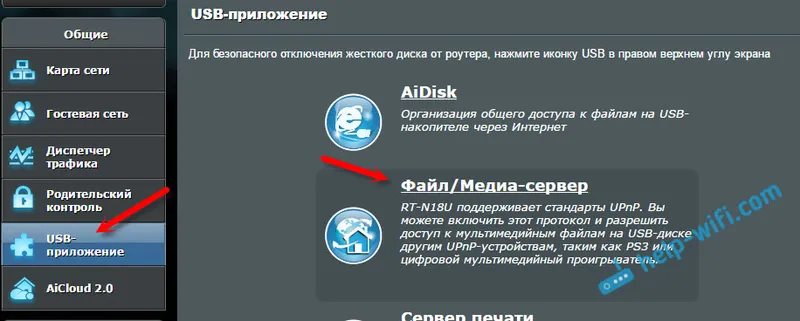Pregledao sam odjeljak s uputama za D-link usmjerivače na web mjestu i shvatio da ne postoji priručnik o blokiranju pristupa web lokacijama na D-Link usmjerivačima. Odlučio sam to popraviti i pripremiti upute u kojoj ću vam pokazati kako brzo možete dodati adresu bilo koje web stranice na popis blokiranih web mjesta i zatvoriti joj pristup putem usmjerivača.
Ove će informacije raditi za gotovo svaki D-Link usmjerivač. DIR 300, DIR 615, DIR 620, 320 itd. Sad imam D-Link DIR 300 i DIR 615, pa ću provjeriti na njima. Da budem iskren, zapravo ne volim pisati članke na usmjerivačima ovog proizvođača. To je zato što imaju toliko opcija na upravljačkoj ploči da su po izgledu vrlo različite. I zbog toga je vrlo teško stvoriti jednu, univerzalnu pouku.
Što se tiče blokiranja web mjesta putem D-Link usmjerivača, ovaj je URL filtar napravljen vrlo jednostavno i jasno. Samo trebate omogućiti funkciju i odrediti adrese web mjesta koja želite blokirati ili ih ne treba blokirati. Tada spremamo postavke, ponovno pokrećemo usmjerivač i sve radi. Nema pristupa blokiranim web mjestima. Ali ova metoda blokiranja ima dva velika nedostatka. Govorim o njima odmah, tako da kasnije nema pitanja.
- Nemoguće je blokirati web mjesta koja koriste https protokol. I danas je to veliki broj mjesta. Posebno popularan. Savjetuje se upotreba "Firewall / IP Filter" za blokiranje web lokacija koje rade putem https-a. Ali kako ta funkcija funkcionira, nisam razumio.
- Također je vrlo lako zaobići takav blok ako, primjerice, u pregledniku omogućite "Turbo" način rada, koristite VPN ili TOR preglednik.
Štoviše, ova metoda ne dopušta blokiranje rada aplikacija društvenih mreža na mobilnim uređajima.
Postavljanje URL filtra na D-Link. Blokiranje pristupa web lokacijama
U svakom slučaju prvo moramo otići na upravljačku ploču usmjerivača. Da biste to učinili, morate prijeći na 192.168.0.1 i navesti podatke za prijavu. Tvornica: admin i admin. Ako ste ih promijenili, onda naznačite svoje. Ovdje je detaljna uputa o unosu postavki D-Link usmjerivača.
Prvo ću vam pokazati kako se sve to radi na najnovijoj (u vrijeme ovog pisanja) upravljačkoj ploči. Ažurirali moj DIR 615 prije pisanja upute.
- U postavkama morate otvoriti odjeljak "Vatrozid" - "IP-filter".
- Omogućite funkciju filtra URL-a.
- Odaberite način zaključavanja. Blokiraj samo web mjesta s popisa ili blokiraj sve web lokacije osim onih na popisu.
- Na popis dodajte adrese web lokacija koje želite blokirati.
Kao ovo:
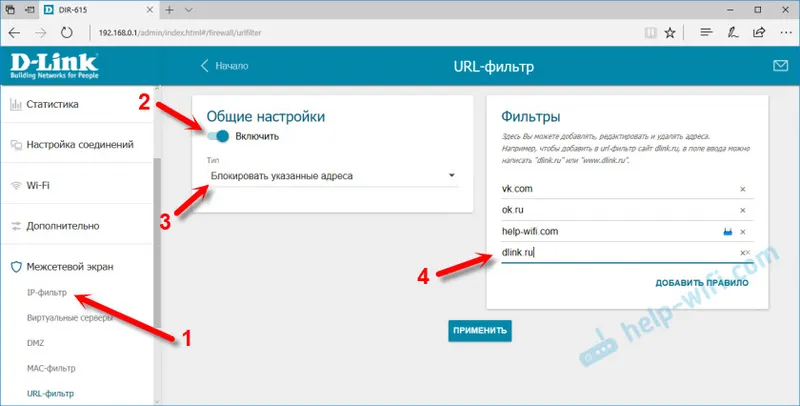
Spremamo postavke klikom na gumb "Primjeni", a web stranice će biti blokirane. Ako to ne radi, ponovno pokrenite usmjerivač.
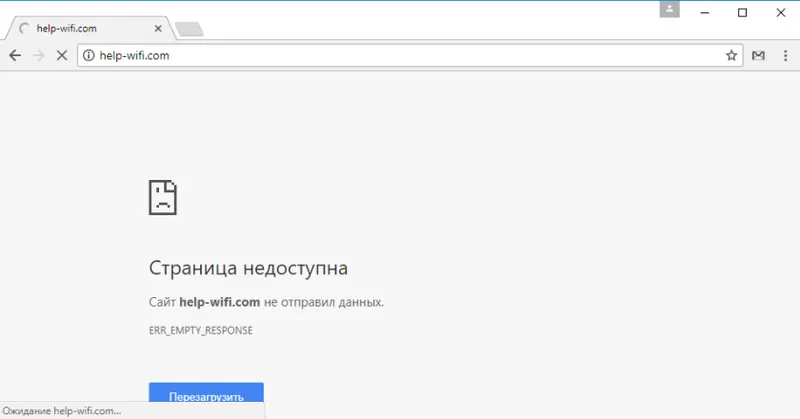
Pogledajmo i ostale verzije upravljačkog softvera. S drugim upravljačkim pločama.
Ako imate drugu D-Link upravljačku ploču
U verziji softvera 2.5, sama stranica postavki za mene je bila drugačija. Trebate otvoriti odjeljak "Kontrola" - "URL filtar". Uključite funkciju i odaberite način blokiranja.
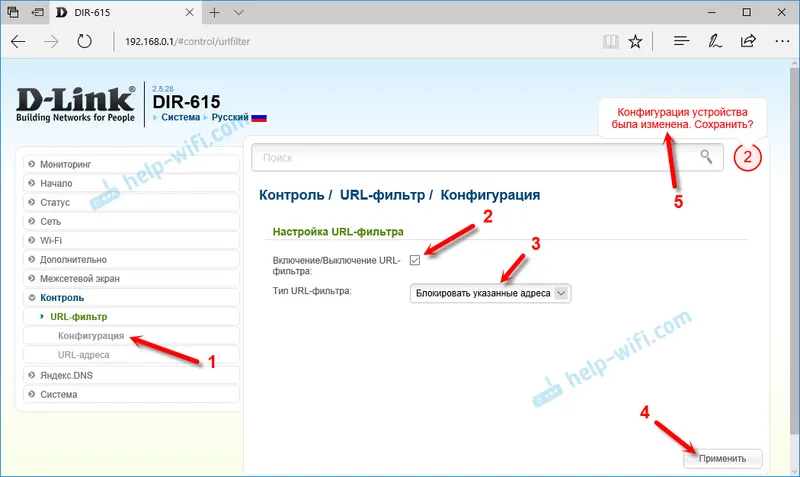
Zatim idite na odjeljak "URL-ovi" i dodajte adrese potrebnih web lokacija na popis. To bi trebalo izgledati ovako:
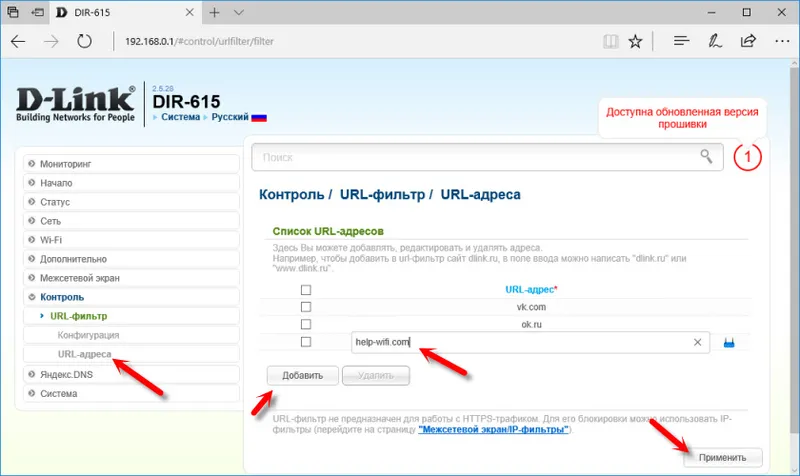
Dodajemo sva potrebna mjesta.
Blokiranje mjesta na tamnoj upravljačkoj ploči D-Link
Sve je otprilike isto. U postavkama na kartici "Control" odaberite "filter URL-a". Zatim je potrebno omogućiti ovu funkciju na kartici "Konfiguracija". Zatim idite na karticu "URL-ovi" i na popis dodajte potrebne URL-ove.
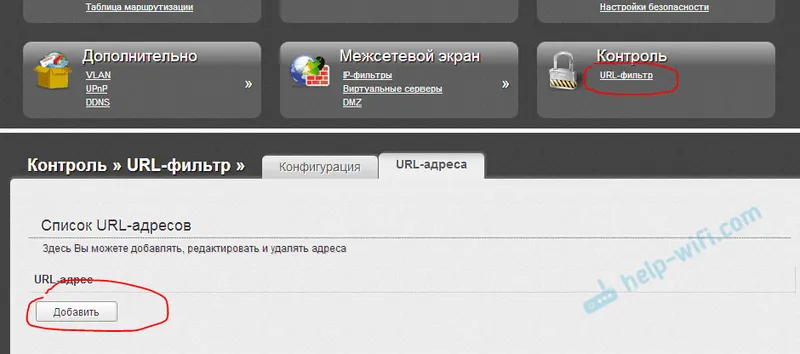
Ne zaboravite spremiti svoje postavke.
Pišite komentare, postavljajte pitanja. Sretno!